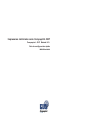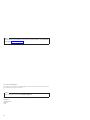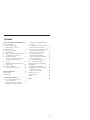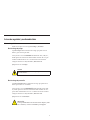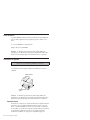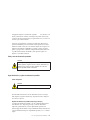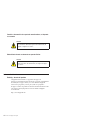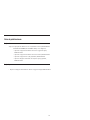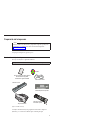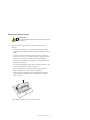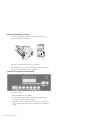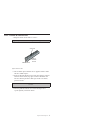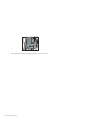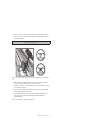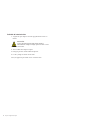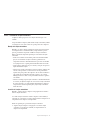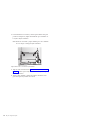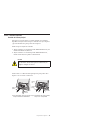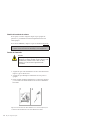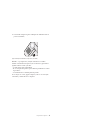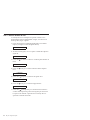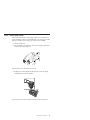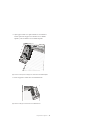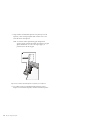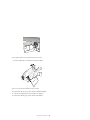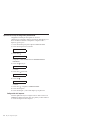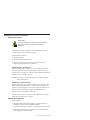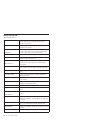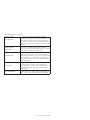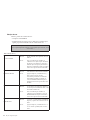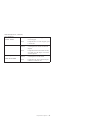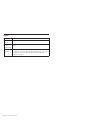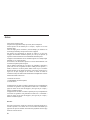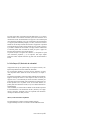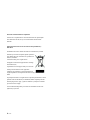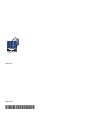Compuprint 4247L03 4247L03plus Guía de inicio rápido
- Categoría
- Impresión
- Tipo
- Guía de inicio rápido

Impresoras matriciales serie Compuprint 4247
Compuprint 4247 Modelo L03:
Guía de configuración rápida
MAN103xx.00.00

Note:
Antes de utilizar el presente manual y el producto al que hace referencia, lea la información
del apartado “Avisos” en la página 29
Primera edición (noviembre 2011)
Esta edición se aplica a las impresoras Compuprint 4247 L03 y a todos los releases y modificaciones posteriores hasta
que se indique de otra forma en nuevas ediciones.
Internet
Visite nuestra página de presentación en: http://www.compuprint.com
Puede enviar sus comentarios por correo electrónico a support@compuprint.com o por correo postal a:
Compuprint srl
Via Lombardore 282
10040 Leinì
ITALY
ii

Contenido
Avisos de seguridad y medioambientales . v
Avisos de seguridad .........v
Nivel de riesgo de peligro.......v
Nivel de riesgo de precauci¢n .....v
Avisos de atenciòn ..........vi
Precauciones de seguridad .......vi
Seguridad eléctrica .........vi
Cable y toma de alimentaci¢n aprobados vii
Seguridad eléctrica y regletas de
alimentaciòn portátiles .......vii
Conexi¢n o desconexiòn de un puerto de
comunicaciones, un telepuerto o un
conector ............viii
Mantenimiento durante una tormenta con
aparato eléctrico .........viii
Avisos medioambientales .......viii
Reciclaje y desecho del producto ....viii
Gu¡a de publicaciones ........ix
Copia software ...........ix
Copia impresa ...........ix
Preparación de la impresora ......1
Paso 1 – Desembalaje de la impresora....1
Piezas de la impresora ........2
Elección de una ubicación adecuada . . . 3
Retirada de los bloqueos de transporte . . 4
Instalación de la plantilla del panel del
operador ............4
Paso 2 - Instalación del cartucho de cinta. . . 5
Sustitución del cartucho de cinta ....8
Paso 3 – Instalación de la tarjeta controladora 9
Manejo de la tarjeta controladora ....9
Inserción de la tarjeta controladora ....9
Paso 4 – Inicio de la impresora......13
Conexión del sistema principal.....13
Selección del controlador de software . . 14
Conexión de alimentación ......14
Paso 5 – Selección del idioma del visor . . . 16
Paso 6 – Carga de papel continuo .....17
Impresión de una hoja de configuración
predeterminada ...........22
Configuración de la impresora .....22
Mantenimiento y resolución de problemas . . 23
Limpieza de la impresora ......23
Impresión de la autoprueba ......23
Mensajes del visor LCD ........24
Mensajes de error .........26
Opciones .............28
Avisos .............29
iii
||
||
||
||
||
||
||
||
|
||
|
|
||
|
||
||
||
||
||
||

iv Gu¡a de configuraciòn rápida

Avisos de seguridad y medioambientales
Avisos de seguridad
Existen dos niveles de avisos de seguridad: Peligro y Precauci¢n.
Nivel de riesgo de peligro
La palabra Peligro indica la existencia de un riesgo que podrìa causar la
muerte o graves lesiones personales.
La mayorìa de los avisos de PELIGRO están numerados <1-1>, <1-2>, etc.,
donde aparecen en el texto de este manual. Utilice el número de aviso para
localizar la traducciòn de ese aviso a su idioma nacional en el manual
Compuprint 4247 Printers: Safety Information, MAN10301.00.00.
Ejemplo de un aviso de Peligro:
PELIGRO
<1-10> Hay voltajes peligrosos. No toque las patillas ni las entradas
de la toma eléctrica.
Nivel de riesgo de precauciòn
La palabra Precauciòn indica la existencia de un riesgo que podrìa causar
lesiones personales leves o moderadas.
La mayorìa de los avisos de PRECAUCIÓN están numerados <2-1>, <2-2>,
etc., donde aparecen en el texto de este manual. Utilice el número de aviso
para localizar la traducciòn de ese aviso a su idioma nacional en el manual
Compuprint 4247 Printers: Safety Information, MAN103xx.00.00.
Ejemplo de un aviso de Precauci¢n:
!
PRECAUCIÓN:
<2-22> Siga cuidadosamente todas las instrucciones de limpieza y utilice
sòlo los materiales y soluciones recomendados por Compuprint.
v

Avisos de atenciòn
La palabra Atenciòn se utiliza para llamar la atenciòn ante la posibilidad de
que se produzca algún daño en un programa, dispositivo, sistema o en los
datos.
Los avisos de Atenciòn no están numerados.
Ejemplos de un aviso de Atenci¢n:
Atención: Las aberturas que aparecen más arriba siempre deben estar
protegidas por sus cubiertas. No toque ningún componente del interior de la
impresora ni inserte ningún objeto en estas aberturas ni en los engranajes.
Precauciones de seguridad
Nunca quite la cubierta de la impresora excepto para instalar un accesorio de
impresora tal como se describe explìcitamente en este manual.
Las siguientes áreas de la impresora deben estar cubiertas por razones de
seguridad:
Atención: Las aberturas que aparecen más arriba siempre deben estar
protegidas por sus cubiertas. No toque ningún componente del interior de la
impresora ni inserte ningún objeto en estas aberturas ni en los engranajes.
Seguridad eléctrica
Esta impresora se inspecciona y certifica en laboratorios de pruebas nacionales
reconocidos, como por ejemplo Underwriters Laboratories, Inc. (UL) en los
EE.UU. y Canadian Standards Association (CSA) en Canadá. La certificaci¢n
de un producto por un laboratorio nacional de pruebas indica que el producto
ha sido diseñado y fabricado de acuerdo con los requisitos nacionales
encaminados a minimizar los riesgos para la seguridad. El equipo de
Cubierta posterior
pequeña
Cubierta posterior
grande
vi Guìa de configuraciòn rápida

Compuprint cumple unos estándares de seguridad muy elevados en su
diseño y fabricaciòn. No obstante, recuerde que este producto funciona bajo
condiciones de alto potencial eléctrico y de generaciòn de calor, los cuales son
necesarios para su funcionamiento.
Puesto que el papel utilizado en la impresora puede arder, debe tomar las
precauciones habituales para evitar incendios. Dichas precauciones incluyen
medidas de sentido común, tales como mantener alejados de la impresora los
materiales potencialmente combustibles (por ejemplo, cortinas y productos
quìmicos), proporcionar la ventilaciòn y refrigeraciòn adecuadas, limitar todo
lo posible el funcionamiento desatendido y tener personal asignado a la
impresora con la debida formaciòn.
Cable y toma de alimentaciòn aprobados
PELIGRO
<1-11> Es posible que su paìs precise un cable de alimentaci¢n y un
enchufe aprobados. Asegúrese de tener el cable de alimentaciòn y el
enchufe correctos. Utilice este cable y enchúfelo sòlo a una toma
eléctrica aprobada instalada correctamente.
Seguridad eléctrica y regletas de alimentaciòn portátiles
Cables alargadores
PELIGRO
PELIGRO <1-1> No utilice cables alargadores de alimentaciòn.
El cliente debe suministrar una toma de alimentaci¢n el‚ctrica correcta que
debe cumplir los requisitos indicados bajo “Especificaciones de la impresora”
en la Guìa de la impresora.
Regletas de alimentaci¢n portátiles (temporary power taps)
Las regletas de alimentaciòn portátiles, a las que el National Electrical Code
hace referencia como “temporary power taps” (tomas de alimentaciòn
temporales), pueden utilizarse si están completamente aprobadas en la
ubicaciòn geográfica del cliente. Es responsabilidad del cliente suministrar una
“toma de alimentaci¢n temporal” completamente aprobada, si se va a utilizar
alguna.
Avisos de seguridad y medioambientales vii

Conexiòn o desconexiòn de un puerto de comunicaciones, un telepuerto
o un conector
PELIGRO
<1-14> Apague la impresora y desenchufe el cable de alimentaciòn
antes de conectar o desconectar un puerto de comunicaciones, un
telepuerto o cualquier otro conector.
Mantenimiento durante una tormenta con aparato eléctrico
PELIGRO
<1-13> Durante una tormenta con aparato eléctrico, no conecte ni
desconecte un puerto de comunicaciones, un telepuerto ni ningún
otro conector.
Avisos medioambientales
Reciclaje y desecho del producto
Compuprint desea transmitir a los propietarios de equipos de
tecnolog¡a de la informaciòn (IT) la idea de que es necesario responsabilizarse
del reciclaje de los equipos cuando ya no son de utilidad. Compuprint
ofrece diversos programas y servicios para ayudar a los propietarios
de equipos a reciclar sus productos de IT. Puede encontrar informaciòn sobre
estas ofertas de reciclaje de productos en el sitio Web de Compuprint
en esta direcciòn:
http://www.compuprint.com
viii Guìa de configuraciòn rápida

Guìa de publicaciones
Copia software
v Impresora Compuprint 4247 Modelo L03: CD de informaciòn del cliente, MAN10302.00.00.
Contenido del CD-ROM (este CD-ROM se incluye con la impresora).
– Impresoras Compuprint 4247 Modelo L03: Guìa de configuraciòn rápida,
MAN103xx.00.00.
– Impresoras Compuprint 4247 Modelo L03: Guìa del usuario, MAN103xx.00.00.
– Impresoras Compuprint 4247: Safety Information, MAN10301.00.00.
– Impresora Compuprint 4247 Modelo L03: Referencia para programaciòn,
MAN103xx.00.00.
Copia impresa
v Impresoras Compuprint 4247 Modelo L03: Guìa de configuraciòn rápida, MAN103xx.00.00.
ix

x Guìa de configuraciòn rápida

Preparación de la impresora
Nota:
Antes de utilizar esta informaciòn y el producto al que da soporte, lea la
informaciòn y las afirmaciones sobre comunicaciòn del apartado
“Avisos” en la página 29.
Para preparar la impresora, siga estos pasos.
Paso 1 – Desembalaje de la impresora
En la caja se incluyen los siguientes elementos:
Póngase en contacto con el vendedor del punto de venta si falta algún elemento.
La tarjeta controladora incluye el programa de software de la impresora
(firmware) y los conectores de interfaz para el sistema principal.
Guía de configuración rápida, Manual
de información de seguridad,
Declaración de garantía limitada
CD-ROM
(3)
Cable de alimentación
Cartucho de cinta
Plantilla del panel del operador
Segundo mecanismo
de arrastre opcional
Tarjeta controladora
Figura 1. Contenido de la caja
1

Piezas de la impresora
Panel del operador
Interruptor de
alimentación
Ranura del papel posterior
Vista posterior
Vista frontal
Cubierta superior
Cubierta posterior
pequeña
Mando del papel
Conector del cable de alimentación
Cubierta posterior
grande
Tarjeta controladora y
conectores de interfaz
Cubierta de los
mecanismos de
arrastre de empuje
Mando del papel
Figura 2. Piezas de la impresora: Vista frontal y posterior
2 Guìa de configuraciòn rápida

Elección de una ubicación adecuada
PRECAUCIÓN:
La impresora 4247 pesa 21 kg (46 libras). Para levantarla se necesitan
dos personas.
Tenga en cuenta los siguientes puntos al seleccionar la ubicación de la
impresora:
v La distancia entre la impresora y el sistema principal no debe superar la
longitud del cable de interfaz. La ubicación debe ser resistente, horizontal y
estable.
v La impresora no debe estar expuesta a la luz solar directa, a condiciones
extremas de calor, frío, polvo o humedad (consulte las “Especificaciones de
la impresora” en la Guía del usuario que encontrará en el CD-ROM)
v Necesita una toma de alimentación compatible con el enchufe del cable de
alimentación de la impresora.
v Para un mejor apilamiento del papel continuo, éste debe apilarse en el suelo
o en una superficie debajo de la base de la impresora.
v Para que el papel quede correctamente aparcado, la pila de papel de
entrada siempre debe estar a menor altura que la impresora.
v Asegúrese de que hay suficiente espacio libre alrededor de la impresora
para su utilización y mantenimiento. En la siguiente figura se muestra el
espacio necesario:
80 cm
31.5 pulg.
2
0
c
m
7.9 pulg.
1
0
0
c
m
39.4 pulg.
2
0
c
m
7.9 pulg.
1
0
0
c
m
39.4 pulg.
Figura 3. Impresora mostrando las dimensiones en pulgadas y centímetros.
Preparación de la impresora
3

Retirada de los bloqueos de transporte
Abra todas las cubiertas de la impresora y asegúrese de retirar todos los
bloqueos de transporte de la impresora.
En las siguientes secciones se describe cómo instalar la plantilla del panel del
operador, el cartucho de cinta y la tarjeta controladora.
Instalación de la plantilla del panel del operador
1. Quite el papel del dorso de la plantilla.
2. Alinee cuidadosamente la plantilla comprobando que permite el libre
movimiento de las teclas del panel del operador.
3. Haga presión sobre la plantilla para colocarla en su sitio, comenzando por
abajo y continuando hacia arriba hasta que la plantilla esté completamente
pegada.
Figura 4. Impresora mostrando la ubicación de los bloqueos de transporte
Figura 5. Panel del operador
4 Gu¡a de configuraci¢n rápida

Paso 2 - Instalación del cartucho de cinta
1. Busque el cartucho de cinta entre los accesorios.
Asegúrese de que sólo utiliza consumibles originales de Compuprint.
2. Abra la cubierta superior utilizando las asas pequeñas situadas a ambos
lados de la cubierta superior.
3. Deslice el cabezal de impresión hacia el centro de la impresora. Antes de
instalar el cartucho de cinta, haga girar el mando de rebobinado de la
cinta en la dirección que indica la flecha (que se halla en el cartucho)
para tensar la cinta.
Para evitar daños en la cinta, no gire el mando de rebobinado en la dirección
incorrecta.
4. Alinee las patillas del cartucho con las ranuras de bloqueo de los
soportes izquierdo y derecho del cartucho.
Guía de cinta
Mando de
rebobinado
de la cinta
Patillas del cartucho
Figura 6. Cartucho de cinta
Preparación de la impresora
5

Figura 7. Alineación de las patillas derecha e izquierda del cartucho con los puntos de bloqueo.
6 Gu¡a de configuraci¢n rápida

5. Deslice e inserte la guía de la cinta entre el cabezal de impresión y la
máscara de la guía de la cinta manteniéndola perpendicular respecto al
cabezal de impresión.
Asegúrese de que la cinta esté insertada correctamente entre el cabezal de impresora
y la máscara de la guía de cinta.
6. Gire el mando de rebobinado de la cinta en la dirección que indica la
flecha (que se halla en el cartucho) para tensar la cinta.
7. Empuje suavemente el cartucho hacia abajo hasta que encaje en su lugar
en los puntos de bloqueo.
8. Vuelva a girar el mando de rebobinado de la cinta en la dirección que
indica la flecha para tensar la cinta.
9. Para asegurase de que la guía de la cinta se desplaza libremente a lo
largo de la cinta, mueva manualmente el cabezal de impresión
horizontalmente.
10. Cierre la cubierta y encienda la impresora.
Figura 8. Cabezal de impresión y máscara de guía de cinta mostrando la posición correcta de la
cinta.
Preparación de la impresora
7

Sustitución del cartucho de cinta
1. Asegúrese de que la impresora ha estado apagada durante al menos 15
minutos.
PRECAUCIÓN:
<2-51> La cabeza de impresión puede calentarse durante el
funcionamiento de la impresora. Téngalo presente al extraer o volver a
colocar la cinta.
2. Abra la cubierta de la impresora superior.
3. Extraiga la guía de la cinta del cabezal de impresión.
4. Levante y extraiga el cartucho de cinta usado.
Ahora, está preparado para instalar el nuevo cartucho de cinta.
8 Gu¡a de configuraci¢n rápida

Paso 3 – Instalación de la tarjeta controladora
La impresora 4247 se proporciona con la tarjeta controladora que se ha
solicitado.
Para poder utilizar la impresora, debe instalar la tarjeta controladora (recibida
con la impresora) en la ranura correcta en la parte posterior de la impresora.
Manejo de la tarjeta controladora
Atención: No saque la tarjeta controladora de la bolsa protectora hasta que
se le indique hacerlo. La electricidad estática, aunque inofensiva para las
personas, puede dañar componentes sensibles de la tarjeta controladora.
Utilice la información del presente apartado para evitar dañar una tarjeta
controladora.
v Limite sus movimientos. El movimiento puede crear electricidad estática
que, una vez transferida a la tarjeta controladora, puede dañar sus
componentes electrónicos. El deslizamiento de los pies sobre una alfombra
es un ejemplo de cómo se puede generar electricidad estática no deseada.
v Sujete la tarjeta controladora sólo por los bordes y evite que otras personas
toquen directamente la tarjeta.
v Antes de sacar la tarjeta controladora de su bolsa protectora, establezca una
conexión a tierra poniendo en contacto la bolsa con una parte metálica
expuesta de la parte posterior de la impresora. De esta forma se liberará la
carga estática que se pueda haber generado en la bolsa o en su cuerpo.
Mantenga la bolsa en contacto con la parte metálica durante dos segundos
como mínimo.
v Cuando se le indique, saque la tarjeta controladora e instálela directamente
en su ranura, sin dejarla en ningún sitio. Si ha sacado la tarjeta controladora
de su bolsa protectora y no puede instalarla directamente en la impresora,
coloque la bolsa sobre una superficie plana y deje la tarjeta controladora
encima de la bolsa.
Inserción de la tarjeta controladora
Atención: Asegúrese de que la impresora está apagada antes de instalar o
extraer la tarjeta controladora.
Si se instala la tarjeta controladora cuando la impresora está encendida, el
controlador no se sincronizará con la placa del mecanismo de la impresora. El
comportamiento de la impresora será imprevisible.
Efectúe los siguientes pasos para instalar la tarjeta controladora:
1. Asegúrese de que la impresora está apagada. Si se instala la tarjeta
controladora con la impresora encendida, el comportamiento de la
impresora será imprevisible.
Preparación de la impresora 9

2. Para desatornillar los dos tornillos y extraer la placa metálica de la parte
posterior de la impresora, emplee el destornillador que se suministró con
la caja de la tarjeta controladora.
Nota: Guarde los dos tornillos y la placa metálica para volver a utilizarla
en el caso de que se extraiga la tarjeta controladora.
3. Tenga en cuenta la información de “Manejo de la tarjeta controladora” en
la página 9 cuando saque la tarjeta controladora de su caja de transporte y
de la bolsa protectora.
4. Alinee los lados izquierdo y derecho de la tarjeta controladora con las
guías de la impresora y deslícela en la ranura.
Figura 9. Extracción de los dos tornillos de la placa metálica.
10 Gu¡a de configuraci¢n rápida

5. Empuje con suavidad la tarjeta controladora en la impresora hasta que
quede asentada en el conector dentro de la impresora. La tarjeta
controladora está bien asentada en la impresora cuando la placa metálica
de la tarjeta controladora queda alineada con el perfil posterior de la
ranura.
Figura 10. Deslizar la placa en la ranura.
Preparación de la impresora
11

6. Utilice el destornillador que se suministró en la caja de la tarjeta
controladora para sujetar la tarjeta controladora con los dos tornillos.
Figura 11. Sujeción de la tarjeta controladora.
12 Gu¡a de configuraci¢n rápida

Paso 4 – Inicio de la impresora
Conexión del sistema principal
Esta impresora se puede conectar a un sistema principal con las interfaces
disponibles en la tarjeta controladora que se encuentra en la caja de impresora
y que están instaladas en la parte posterior de la impresora.
Existen dos tipos de tarjetas de controlador:
1. Tarjeta controladora con una interfaz paralelo IEEE1284 bidireccional y una
interfaz LAN Ethernet 10/100 BaseT.
2. Tarjeta controladora con una interfaz paralelo IEEE1284 bidireccional,
interfaz serie RS-232/C de 9 patillas e interfaz USB 2.0.
PELIGRO
<1-14> Apague la impresora y desenchufe el cable de alimentación
antes de conectar o desconectar un puerto de comunicaciones, un
telepuerto o cualquier otro conector.
Inserte el cable o los cables del sistema principal en la parte posterior de la
impresora como se muestra a continuación.
Interfaz en
paralelo
Interfaz
Ethernet
Interfaz en
paralelo
Interfaz en
serie
Interfaz USB
Tarjeta controladora con interfaz paralelo
e interfaz LAN Ethernet 10/100 BaseT.
Tarjeta controladora con interfaz paralelo,
interfaz serie e interfaz USB.
Preparación de la impresora 13

Selección del controlador de software
En este punto, es necesario configurar la impresora para el paquete de
aplicación. Los procedimientos de instalación dependen del entorno del
sistema principal.
En un entorno WINDOWS, la impresora soporta la característica Plug & Play.
Los controladores de impresora de todas las impresoras de Compurpint
se pueden encontrar en la dirección de Internet http://www.compuprint.com
Conexión de alimentación
PELIGRO
<1-11> Es posible que en su país se requiera el uso de un cable de
alimentación y un enchufe aprobados. Asegúrese de tener el cable
de alimentación y el enchufe correctos. Utilice este cable y
enchúfelo sólo a una toma eléctrica aprobada instalada
correctamente.
1. Asegúrese de que la toma de alimentación está cerca de la ubicación de la
impresora y que sea de fácil acceso.
2. Asegúrese de que el interruptor de alimentación está en la posición 0
(apagado).
3. Inserte el enchufe del cable de alimentación en el conector de la impresora
y el otro extremo del cable de alimentación en una toma de alimentación
bien situada.
12
Figura 12. Inserción del enchufe del cable de alimentación en el conector de la impresora y del
otro extremo del cable de alimentación en una toma de alimentación bien situada.
14 Gu¡a de configuraci¢n rápida

4. Para encender la impresora, pulse el interruptor de alimentación hasta la
posición I (encendido).
Atención: Si por alguna razón, la tarjeta controladora no se hubiera
instalado correctamente en la impresora, ésta no funcionará y aparecerán los
siguientes síntomas visuales y de audio:
v La señal acústica suena continuamente.
v El visor del panel del operador aparece rellenado parcialmente con cuadros
negros enteros
v Se encenderán todos los LED del panel del operador.
En caso de que esto ocurra, apague la impresora, vuelva a colocar la tarjeta
controladora y encienda de nuevo la impresora.
Figura 13. Interruptor de alimentación en la posición I (encendido).
Preparación de la impresora
15

Paso 5 – Selección del idioma del visor
Los mensajes del visor de esta impresora se pueden visualizar en once
idiomas distintos (el idioma predeterminado es inglés). Para seleccionar el
idioma que desee, haga lo siguiente:
1. Pulse la tecla Programa y manténgala pulsada mientras se enciende la
impresora, hasta que se visualice el siguiente mensaje:
SOLTAR LA TECLA
2. Al soltar la tecla Programa, en el visor aparece el nombre de la impresora
seguido de:
IMPRIMO MENU? NO
3. Pulse la tecla para entrar en el menú. Se visualiza el primer elemento de
menú:
EMUL. OPCIONES
4. Pulse la tecla hasta que se visualice la función de idioma de primer
nivel:
FUNCIONES
5. Pulse la tecla para pasar a las funciones de segundo nivel:
¿SENAL ACUST? SI
6. Pulse la tecla hasta que se visualice el lenguaje de menú:
MENU ENGLISH
7. Pulse la tecla para desplazarse por los idiomas de menú. Cuando se
visualice el idioma que desee, pulse la tecla Programa para seleccionarlo.
La impresora sale del menú. A partir de ahora los mensajes del visor
aparecerán en el idioma seleccionado.
16 Gu¡a de configuraci¢n rápida

Paso 6 – Carga de papel continuo
Esta secuencia describe cómo cargar el papel continuo con el mecanismo de
arrastre de empuje Frontal1 (valor predeterminado). Para los demás recorridos
del papel, consulte la Guía del usuario que encontrará en el CD-ROM.
1. Encienda la impresora.
2. Abra la cubierta de los mecanismos de arrastre de empuje levantándola y
colóquela encima de la impresora.
3. Desbloquee las ruedas dentadas del mecanismo de arrastre de empuje
Frontal1 bajando las palancas dentadas.
Figura 14. Apertura de los mecanismos de arrastre de empuje.
Figura 15. Desbloqueo de las ruedas dentadas del mecanismo de arrastre de empuje frontal.
Preparación de la impresora
17

4. Separe las guías del papel a lo largo de la barra del mecanismo de
arrastre. Abra las cubiertas de las zonas dentadas izquierda y derecha.
Figura 16. Apertura de las cubiertas de las ruedas dentadas izquierda y derecha.
18 Gu¡a de configuraci¢n rápida

5. Sujete el papel continuo en la parte frontal de las zonas dentadas e
inserte la perforación del papel en los dientes de la zona dentada
izquierda y cierre la cubierta de la zona dentada izquierda.
6. Inserte el papel en los dientes de la zona dentada derecha.
Figura 17. Inserción de la perforación del papel en los dientes de la rueda dentada izquierda.
Figura 18. Inserción del papel en los dientes de la zona dentada derecha.
Preparación de la impresora
19

7. Haga coincidir la rueda dentada izquierda con la primera posición de
impresión, es decir, el margen izquierdo debe coincidir con la novena
marca del armario de la impresora.
Nota: Si se alinea el extremo izquierdo del papel sobrepasando el
vigésimo segundo espaciador del armario de la impresora, el papel
quedará mal alineado con el sensor de carga de papel y se
producirá un error 001 Fin de papel.
8. Con cuidado, ajuste la zona dentada derecha hasta tensar el papel.
Bloquee las zonas dentadas izquierda y derecha levantando las palancas.
1
2
34
56
78
9
Figura 19. Hacer coincidir la zona dentada izquierda con la primera posición de impresión.
20 Gu¡a de configuraci¢n rápida

9. Cierre la cubierta de los mecanismos de arrastre de empuje.
10. Pulse la tecla En línea para poner la impresora FUERA DE LINEA.
11. Pulse la tecla Cargar/FF para cargar el papel en la impresora.
12. Pulse la tecla En línea para poner la impresora EN LÍNEA.
Figura 20. Ajustar suavemente la zona dentada derecha para tensar el papel.
Figura 21. Cierre de la cubierta del mecanismo de arrastre de empuje.
Preparación de la impresora
21

Impresión de una hoja de configuración predeterminada
Compuprint recomienda que ahora imprima los valores de
configuración por omisión de la impresora. Guarde esta salida impresa por si
desea consultarla más adelante. Para imprimir la configuración de la
impresora, siga estos pasos:
1. Pulse la tecla En línea para poner la impresora FUERA DE LINEA.
2. Pulse la tecla Programa. El visor muestra:
IMPRIMO MENU? NO
3. Pulse la tecla .
IMPRIMO MENU? SÍ
Se imprime la “SALIDA IMPRESA DE LA CONFIGURACION DE
PROGRAMA”.
4. Pulse la tecla
hasta que
MENU CONFIG? NO
se visualice.
5. Pulse la tecla
para mostrar
MENU CONFIG? SÍ
6. Pulse la tecla
IMPRIMO MENU? NO
se muestra.
7. Pulse la tecla
. Se imprime la “CONFIGURACION”.
8. Pulse la tecla Programa.
9. Pulse la tecla Rasgado y corte la salida impresa por la perforación.
Configuración de la impresora
Consulte la publicación Impresora Compuprint 4247-L03: Guía del usuario en el
CD-ROM para obtener información sobre cómo guardar y realizar cambios en
los valores de configuración de la impresora.
22 Gu¡a de configuraci¢n rápida

Mantenimiento y resolución de problemas
Limpieza de la impresora
PRECAUCIÓN:
<2-22> Siga cuidadosamente todas las instrucciones de limpieza y
utilice sólo los materiales y soluciones recomendados por
Compuprint.
Una limpieza periódica de la impresora ayuda a mantenerla en un buen
estado para proporcionar unos resultados óptimos.
Antes de limpiar la impresora:
1. Apague la impresora.
2. Desenchufe el cable de alimentación.
3. Espere como mínimo 15 minutos para que se enfríe el cabezal de
impresión antes de empezar este procedimiento.
Limpieza del interior de la impresora
Cada cierto tiempo, utilice un cepillo suave y una aspiradora para eliminar
polvo, hilos de la cinta y trozos de papel. Extraiga el cartucho de cinta para
evitar que ésta sea aspirada por la aspiradora. Aspire alrededor del cabezal de
impresión y en la cavidad de la impresora.
Atención: Procure que no caigan grapas, clips o piezas metálicas pequeñas
dentro de la impresora.
Limpieza de las cubiertas exteriores
Limpie la parte exterior de la impresora utilizando un paño húmedo y jabón
neutro. No utilice limpiadores químicos ni en aerosol en ningún lugar de la
impresora. No aplique líquidos ni aerosoles en las rejillas de ventilación. Para
limpiar manchas de tinta difíciles existentes en la cubierta, utilice un
limpiador para manos disponible en el mercado.
No utilice un paño abrasivo, alcohol, disolvente ni agentes similares porque
pueden provocar decoloraciones o arañazos.
Impresión de la autoprueba
Haga lo siguiente:
1. Mantenga pulsada la tecla En línea mientras se enciende la impresora
hasta que se visualice el mensaje SOLTAR LA TECLA.
2. Al soltar la tecla, la impresora empieza la salida impresa de la autoprueba.
3. Para detener la impresión de la autoprueba, vuelva a pulsar la tecla En
línea. La impresora está fuera de línea.
Preparación de la impresora 23

Mensajes del visor LCD
Tabla 1. Mensajes del visor
Alternar Este mensaje aparece para indicar que se han seleccionado las
funciones Alternativas de las teclas del panel del operador
pulsando la tecla Alternar.
OCUPADA M1 Este mensaje aparece para indicar que la impresora está
imprimiendo. Está ocupada.
TAPA ABIERTA
CERRAR TAPA
Cuando la cubierta de la impresora no está cerrada correctamente,
se emite una señal acústica y el visor muestra alternativamente
estos dos mensajes. Cierre la cubierta de la impresora.
EXPULSION La impresora está expulsando el papel de la impresora.
INICIALIZA LAN Este mensaje se visualiza cuando se restablece la LAN (sólo si está
instalada la tarjeta de interfaz de LAN).
CARGA EMPUJE F1
CARGA EMPUJE F2
Estos mensajes se visualizan, de acuerdo con los dispositivos
instalados, cuando se agota el papel en el recorrido de papel
correspondiente.
MENU PROTEGIDO La impresora muestra este mensaje cuando se ha bloqueado el
acceso a la puesta a punto de la impresora durante el encendido.
CAMBIO DE MACRO Se ha cambiado la macro y la impresora está actualizando los
valores.
-MICRO FEED DOWN El papel se alimenta en micropasos en sentido descendente al
pulsar la tecla de flecha ↓.
-MICRO FEED UP El papel se alimenta en micropasos en sentido ascendente al pulsar
la tecla de flecha ↑.
OPER. INTERRUMPIDA Este mensaje se visualiza si se ha pulsado la tecla Alternar para
interrumpir un procedimiento Aparcar.
APARCANDO La impresora está aparcando el papel continuo.
CAMBIO DE TRAY. Se ha cambiado el recorrido y la impresora está actualizando los
valores.
PULSAR TECLA
NVM CAMBIADA
Se ha cambiado la NVM. Pulse cualquier tecla para configurar la
impresora.
SOLTAR LA TECLA Este mensaje se visualiza cuando puede soltar la tecla Programa en
la selección de autoprueba o en el procedimiento de configuración
de encendido.
CONTROL REMOTO Este mensaje se visualiza cuando la impresora funciona por control
remoto (sólo si está instalada la tarjeta de interfaz de LAN).
CANC BUF BREAK La impresora ha recibido un mandato de reinicialización a través de
la interfaz.
AUTOVERIFICACION Imprimiendo la página de autoprueba.
24 Gu¡a de configuraci¢n rápida

Tabla 1. Mensajes del visor (continuación)
CORTE SI ES NECE
EXPULSION PAPEL
Estos mensajes se visualizan cuando la impresora recibe un
mandato para aparcar papel y está seleccionado el elemento
CORTE NO para la función de corte. Corte el papel continuo por
una perforación antes de que entre en los mecanismos de arrastre y
pulse la tecla Aparcar para que se expulse por la parte superior de
la impresora.
CORTE SI ES NECE
APARCA PAPEL
Estos mensajes se visualizan cuando la impresora recibe un
mandato para aparcar papel. Corte el papel continuo si es necesario
y luego pulse la tecla Aparcar para aparcar el papel.
CORTA PAPEL
EXPULSION PAPEL
Estos mensajes se visualizan cuando la impresora recibe un
mandato para expulsar el papel (se ha seleccionado el elemento
CORTE NO para la función de corte), pero no se ha podido ejecutar
porque el papel que se va a expulsar tiene una longitud superior a
18 pulgadas. Corte el papel continuo y luego pulse la tecla Aparcar
para expulsar el papel.
CORTA PAPEL
APARCA PAPEL
Estos mensajes se visualizan cuando la impresora ha recibido un
mandato para aparcar el papel pero no se ha podido ejecutar
porque el papel que se va a aparcar tiene una longitud superior a
18 pulgadas. Corte el papel y luego pulse la tecla Aparcar para
aparcar el papel.
MENU NOPROTEGIDO La impresora muestra este mensaje cuando se ha desbloqueado el
acceso a la puesta a punto de la impresora durante el encendido.
Preparación de la impresora 25

Mensajes de error
Cuando se produce una condición de error:
v La impresora está inhabilitada
v El primer mensaje que aparece en el visor indica el error, mientras que el
segundo proporciona más detalles sobre las condiciones del error.
Pulse la tecla En línea para restablecer la condición de error. Si la condición de error
vuelve a aparecer después de realizar las acciones sugeridas para solucionarla, solicite
servicio técnico.
Tabla 2. Mensajes de error
DIS AUTO NO OPER
AJUSTE DISTANCIA
Indicación: El ajuste automático de la separación (A.G.A) no
funciona.
Solución: Pulse la tecla En línea para restablecer la
condición de error. Ajuste el espacio del cabezal
de impresión a una distancia fija. Seleccione la
función de ajuste de espacio fijo del cabezal de
impresión en el ‘Menú de programa’. Consulte la
Guía del usuario que encontrará en el CD-ROM.
BUFF DESBORDADO
CARACTER PERDIDO
Indicación: Desbordamiento de almacenamiento intermedio.
Solución: Apague la impresora y enciéndala de nuevo, o
pulse las teclas Programa y En línea
sucesivamente para eliminar el contenido del
almacenamiento intermedio. Compruebe los
valores de INTERFAZ SERIE de la impresora.
Consulte la Guía del usuario que encontrará en el
CD-ROM.
LINEA NO CONECT.
Indicación: La señal DSR no está conectada a la impresora y
no está lista para la transferencia de datos (si está
seleccionada la interfaz serie).
Solución: Pulse la tecla En línea para restablecer la
condición de error. Compruebe los valores de
INTERFAZ SERIE de la impresora. Consulte la
Guía del usuario que encontrará en el CD-ROM.
CAMBIAR NVM
EXTRAER PAPEL
Indicación: Si este error se visualiza durante el encendido de
impresora, se produce una condición de error de
NVM.
Solución: Apague la impresora y enciéndala de nuevo. Si
no se ha resuelto el problema, llame al servicio
técnico.
26 Gu¡a de configuraci¢n rápida

Tabla 2. Mensajes de error (continuación)
PAPEL OBSTRUIDO
CONTROL TRAYECT
Indicación: Se ha producido un atasco de papel en un
recorrido del papel.
Solución: Compruebe todos los recorridos del papel y pulse
la tecla En línea.
IMPR NO INTEGRA
Indicación: Se ha bloqueado el movimiento del cabezal de
impresión.
Solución: Compruebe la instalación del cartucho de cinta y
si hay algún otro posible bloqueo en el carro del
cabezal de impresión.
CINTA BLOQUEADA
COMPRUEBE EL RIBBON
Indicación: Se ha bloqueado la cinta del cartucho.
Solución: Compruebe la cinta. Pulse la tecla En línea para
restablecer la condición de error.
Preparación de la impresora 27

Opciones
Opción Descripción
Estante para la
impresora
Para el manejo de gran cantidad de papel continuo y de papel doble continuo.
Mecanismo de
arrastre de
empuje Frontal2
El mecanismo de arrastre de empuje Frontal2 es útil para manejar un 2º papel
continuo.
Tarjeta
controladora
Hay dos opciones de tarjeta controladora:
1. Permite una conexión de sistema principal a interfaces paralelo, serie y USB 2.0.
2. Permite una conexión de sistema principal a interfaces de red paralelo y
Ethernet 10/100 BaseT.
28 Gu¡a de configuraci¢n rápida

Avisos
Gracias por elegir la impresora 4247.
La impresora es un equipo fiable de trabajo que será muy útil en su trabajo diario.
Nuestras impresoras han sido diseñadas para ser compacto y respetuoso con el medio
ambiente de trabajo.
Ofrecen una amplia gama de características y funciones múltiples, que confirman el alto
nivel tecnológico alcanzado por las impresoras de la marca Compuprint.
Para mantener estas representaciones de impresión sin cambios en el largo plazo,
Compuprint ha desarrollado consumibles específicos para cada tipo de impresora que
aseguran un excelente funcionamiento con una fiabilidad alta calidad de impresión.
Compuprint srl recomienda utilizar sólo sus consumibles originales con el embalaje original
(Identificada por su etiqueta holográfica).
De esta manera, un uso adecuado de la impresora en el nivel de calidad establecidos en las
características del producto pueden estar seguros.
Todos los problemas relacionados con el uso típico de los consumibles no certificados se
pueden evitar, tales como la degradación del nivel de calidad general de impresión y, a
menudo, la reducción de la vida del producto, debido al hecho de que las condiciones
adecuadas de trabajo para los cabezales de impresión y otras partes de la impresora no se
aseguró. Por otra parte, Compuprint no sólo certificar su consumo en términos de
condiciones de trabajo, sino también controla cuidadosamente el cumplimiento de las normas
internacionales estándar en relación con:
• los materiales no cancerosos;
• no inflamabilidad de los materiales plásticos;
• Las normas de otros
Compuprint informa a los clientes a no utilizar los productos para los que el cumplimiento de
esta normativa de seguridad no están garantizadas. Por último busca a su distribuidor o
póngase en contacto con una oficina de Compuprint y estar seguros de que se siempre y
cuando los consumibles originales.
Compuprint informa a los clientes a no utilizar los productos para los que el cumplimiento de
esta normativa de seguridad no están garantizadas. Por último busca a su distribuidor o
póngase en contacto con una oficina de Compuprint y estar seguros de que se siempre y
cuando los consumibles originales.
FFC Notas
Este equipo ha sido probado y cumple con los límites para un dispositivo digital Clase A,
conforme al apartado 15 de las Normas de la FCC. Estos límites están diseñados para
proporcionar una protección razonable contra interferencias perjudiciales cuando el equipo
funciona en un entorno comercial.
29

Este equipo genera, utiliza y puede irradiar energía de radiofrecuencia y, si no se instala y
utiliza de acuerdo con el manual de instrucciones, puede causar interferencias en las
comunicaciones de radio. El funcionamiento de este equipo en un área residencial puede
causar interferencias perjudiciales, en cuyo caso el usuario deberá corregir la interferencia
a sus propias expensas. Debidamente protegidos y con cables y conectores a tierra debe ser
utilizado con el fin de cumplir con límites de emisión FCC. Compuprint no es responsable
por ninguna interferencia de radio o televisión causadas por el uso de cables y conectores,
o por cambios o modificaciones no autorizadas a este equipo. Cambios o modificaciones
no autorizadas podrían anular la autoridad del usuario para operar el equipo. Este
dispositivo cumple con la Parte 15 de las Normas de la FCC.
La operación está sujeta a las siguientes dos condiciones: (1) este dispositivo no puede
causar interferencias perjudiciales, y (2) este dispositivo debe aceptar cualquier
interferencia recibida, incluyendo interferencia que pueda causar un funcionamiento no
deseado.
La Unión Europea (UE) Declaración de conformidad
Compuprint srl declara que este producto cumple con los requisitos esenciales y otras
disposiciones pertinentes de la Directiva 2006/95/CE, 2004/108/CE.
Por las disposiciones aplicables de la directiva 98/37/CE ("máquinas") de presión
sonora del producto anterior (medido de acuerdo con EN27779) no sea superior a
70dBA.
Este producto ha sido probado y cumple con los límites establecidos para la información
Equipos de tecnología de acuerdo a la norma europea EN 55022. Los límites para
equipos de Clase A se han establecido para entornos comerciales e industriales para
proporcionar una protección razonable contra las interferencias de comunicaciones con
licencia. Importante: este es un producto de clase. En una entorno doméstico, este
producto puede causar interferencias de radio, en cuyo caso el usuario deberá tomar las
medidas adecuadas.
Cables esté blindado y los conectores debe ser utilizado con el fin de reducir el potencial
de causar interferencias en las comunicaciones de radio y televisión y otros equipos
eléctricos o electrónicos. Compuprint srl no se hace responsable de las interferencias
causadas por la utilización de cables y conectores.
Industry Canada Declaración de cumplimiento
Este aparato digital Clase A cumple con la norma canadiense ICES-003.
Cet appareil numérique de la classe A est conforme à la norme NMB-003 du Canada.
Guía de instalación rápida 30

Declaración de CISPR 22 Edición 2 Cumplimiento
Atención: Este es un producto de clase. En un entorno doméstico este producto puede
causar interferencias de radio, en cuyo caso el usuario deberá tomar las medidas
adecuadas.
Información del usuario de acuerdo con la Directiva Europea 2002/95/CE y
2003/108/CE
Esta unidad se debe reciclar o desechar de acuerdo con la normativa local y nacional.
El símbolo que se muestra a la izquierda, aplicado al producto o
en su embalaje, indica que, al final de la vida, el producto no se
debe tirar, o eliminados
con la basura normal, pero la recogida selectiva.
Compuprint srl recomienda a los propietarios de la tecnología
de la información (TI)
responsable de reciclar sus equipos cuando ya no es necesario.
Cliente que necesita deshacerse de este equipo debe
comunicarse con la producción y seguir la infraestructura de
recogida disponible a nivel local para la devolución de reciclaje y valorización de los
RAEE.
La participación del cliente a la recogida selectiva es importante para minimizar los efectos
potenciales sobre el medio ambiente y la salud humana, debido a la posible presencia de
sustancias peligrosas en el equipo, y ayuda a la reutilización y reciclaje de los materiales
por los cuales se hace el equipo.
Uncorrect eliminación del producto por el cliente será sancionado de acuerdo con las
regulaciones y leyes locales.
31 Avisos

Esta página se ha dejado intencionadamente en blanco.


Printed in Italy
MAN-10XXX-01
MAN-10XXX-01
Transcripción de documentos
Impresoras matriciales serie Compuprint 4247 Compuprint 4247 Modelo L03: Guía de configuración rápida MAN103xx.00.00 Note: Antes de utilizar el presente manual y el producto al que hace referencia, lea la información del apartado “Avisos” en la página 29 Primera edición (noviembre 2011) Esta edición se aplica a las impresoras Compuprint 4247 L03 y a todos los releases y modificaciones posteriores hasta que se indique de otra forma en nuevas ediciones. Internet Visite nuestra página de presentación en: http://www.compuprint.com Puede enviar sus comentarios por correo electrónico a [email protected] o por correo postal a: Compuprint srl Via Lombardore 282 10040 Leinì ITALY ii Contenido | Avisos de seguridad y medioambientales . v | Avisos de seguridad . . . . . . . . . v Nivel de riesgo de peligro. . . . . . . v | Nivel de riesgo de precauci¢n . . . . . v | | Avisos de atenciòn . . . . . . . . . . vi | Precauciones de seguridad . . . . . . . vi Seguridad eléctrica . . . . . . . . . vi | Cable y toma de alimentaci¢n aprobados vii | Seguridad eléctrica y regletas de | alimentaciòn portátiles . . . . . . . vii | Conexi¢n o desconexiòn de un puerto de | comunicaciones, un telepuerto o un | conector . . . . . . . . . . . . viii | Mantenimiento durante una tormenta con | aparato eléctrico . . . . . . . . . viii | | Avisos medioambientales . . . . . . . viii Reciclaje y desecho del producto . . . . viii | | Gu¡a de publicaciones . . . . . . . . ix | Copia software . . . . . . . . . . . ix | Copia impresa . . . . . . . . . . . ix Preparación de la impresora . . . . . . 1 Paso 1 – Desembalaje de la impresora . . . . 1 Piezas de la impresora . . . . . . . . 2 Elección de una ubicación adecuada . . . 3 Retirada de los bloqueos de transporte . . 4 Instalación de la plantilla del panel del operador . . . . . . . . . . . . 4 Paso 2 - Instalación del cartucho de cinta. . . 5 Sustitución del cartucho de cinta . . . . 8 Paso 3 – Instalación de la tarjeta controladora 9 Manejo de la tarjeta controladora . . . . 9 Inserción de la tarjeta controladora . . . . 9 Paso 4 – Inicio de la impresora. . . . . . 13 Conexión del sistema principal. . . . . 13 Selección del controlador de software . . 14 Conexión de alimentación . . . . . . 14 Paso 5 – Selección del idioma del visor . . . 16 Paso 6 – Carga de papel continuo . . . . . 17 Impresión de una hoja de configuración predeterminada . . . . . . . . . . . 22 Configuración de la impresora . . . . . 22 Mantenimiento y resolución de problemas . . 23 Limpieza de la impresora . . . . . . 23 Impresión de la autoprueba . . . . . . 23 Mensajes del visor LCD . . . . . . . . 24 Mensajes de error . . . . . . . . . 26 Opciones . . . . . . . . . . . . . 28 Avisos . . . . . . . . . . . . . 29 iii iv Gu¡a de configuraciòn rápida Avisos de seguridad y medioambientales Avisos de seguridad Existen dos niveles de avisos de seguridad: Peligro y Precauci¢n. Nivel de riesgo de peligro La palabra Peligro indica la existencia de un riesgo que podrìa causar la muerte o graves lesiones personales. La mayorìa de los avisos de PELIGRO están numerados <1-1>, <1-2>, etc., donde aparecen en el texto de este manual. Utilice el número de aviso para localizar la traducciòn de ese aviso a su idioma nacional en el manual Compuprint 4247 Printers: Safety Information, MAN10301.00.00. Ejemplo de un aviso de Peligro: PELIGRO <1-10> Hay voltajes peligrosos. No toque las patillas ni las entradas de la toma eléctrica. Nivel de riesgo de precauciòn La palabra Precauciòn indica la existencia de un riesgo que podrìa causar lesiones personales leves o moderadas. La mayorìa de los avisos de PRECAUCIÓN están numerados <2-1>, <2-2>, etc., donde aparecen en el texto de este manual. Utilice el número de aviso para localizar la traducciòn de ese aviso a su idioma nacional en el manual Compuprint 4247 Printers: Safety Information, MAN103xx.00.00. Ejemplo de un aviso de Precauci¢n: ! PRECAUCIÓN: <2-22> Siga cuidadosamente todas las instrucciones de limpieza y utilice sòlo los materiales y soluciones recomendados por Compuprint. v Avisos de atenciòn La palabra Atenciòn se utiliza para llamar la atenciòn ante la posibilidad de que se produzca algún daño en un programa, dispositivo, sistema o en los datos. Los avisos de Atenciòn no están numerados. Ejemplos de un aviso de Atenci¢n: Atención: Las aberturas que aparecen más arriba siempre deben estar protegidas por sus cubiertas. No toque ningún componente del interior de la impresora ni inserte ningún objeto en estas aberturas ni en los engranajes. Precauciones de seguridad Nunca quite la cubierta de la impresora excepto para instalar un accesorio de impresora tal como se describe explìcitamente en este manual. Las siguientes áreas de la impresora deben estar cubiertas por razones de seguridad: Cubierta posterior pequeña Cubierta posterior grande Atención: Las aberturas que aparecen más arriba siempre deben estar protegidas por sus cubiertas. No toque ningún componente del interior de la impresora ni inserte ningún objeto en estas aberturas ni en los engranajes. Seguridad eléctrica Esta impresora se inspecciona y certifica en laboratorios de pruebas nacionales reconocidos, como por ejemplo Underwriters Laboratories, Inc. (UL) en los EE.UU. y Canadian Standards Association (CSA) en Canadá. La certificaci¢n de un producto por un laboratorio nacional de pruebas indica que el producto ha sido diseñado y fabricado de acuerdo con los requisitos nacionales encaminados a minimizar los riesgos para la seguridad. El equipo de vi Guìa de configuraciòn rápida Compuprint cumple unos estándares de seguridad muy elevados en su diseño y fabricaciòn. No obstante, recuerde que este producto funciona bajo condiciones de alto potencial eléctrico y de generaciòn de calor, los cuales son necesarios para su funcionamiento. Puesto que el papel utilizado en la impresora puede arder, debe tomar las precauciones habituales para evitar incendios. Dichas precauciones incluyen medidas de sentido común, tales como mantener alejados de la impresora los materiales potencialmente combustibles (por ejemplo, cortinas y productos quìmicos), proporcionar la ventilaciòn y refrigeraciòn adecuadas, limitar todo lo posible el funcionamiento desatendido y tener personal asignado a la impresora con la debida formaciòn. Cable y toma de alimentaciòn aprobados PELIGRO <1-11> Es posible que su paìs precise un cable de alimentaci¢n y un enchufe aprobados. Asegúrese de tener el cable de alimentaciòn y el enchufe correctos. Utilice este cable y enchúfelo sòlo a una toma eléctrica aprobada instalada correctamente. Seguridad eléctrica y regletas de alimentaciòn portátiles Cables alargadores PELIGRO PELIGRO <1-1> No utilice cables alargadores de alimentaciòn. El cliente debe suministrar una toma de alimentaci¢n el‚ctrica correcta que debe cumplir los requisitos indicados bajo “Especificaciones de la impresora” en la Guìa de la impresora. Regletas de alimentaci¢n portátiles (temporary power taps) Las regletas de alimentaciòn portátiles, a las que el National Electrical Code hace referencia como “temporary power taps” (tomas de alimentaciòn temporales), pueden utilizarse si están completamente aprobadas en la ubicaciòn geográfica del cliente. Es responsabilidad del cliente suministrar una “toma de alimentaci¢n temporal” completamente aprobada, si se va a utilizar alguna. Avisos de seguridad y medioambientales vii Conexiòn o desconexiòn de un puerto de comunicaciones, un telepuerto o un conector PELIGRO <1-14> Apague la impresora y desenchufe el cable de alimentaciòn antes de conectar o desconectar un puerto de comunicaciones, un telepuerto o cualquier otro conector. Mantenimiento durante una tormenta con aparato eléctrico PELIGRO <1-13> Durante una tormenta con aparato eléctrico, no conecte ni desconecte un puerto de comunicaciones, un telepuerto ni ningún otro conector. Avisos medioambientales Reciclaje y desecho del producto Compuprint desea transmitir a los propietarios de equipos de tecnolog¡a de la informaciòn (IT) la idea de que es necesario responsabilizarse del reciclaje de los equipos cuando ya no son de utilidad. Compuprint ofrece diversos programas y servicios para ayudar a los propietarios de equipos a reciclar sus productos de IT. Puede encontrar informaciòn sobre estas ofertas de reciclaje de productos en el sitio Web de Compuprint en esta direcciòn: http://www.compuprint.com viii Guìa de configuraciòn rápida Guìa de publicaciones Copia software v Impresora Compuprint 4247 Modelo L03: CD de informaciòn del cliente, MAN10302.00.00. Contenido del CD-ROM (este CD-ROM se incluye con la impresora). – Impresoras Compuprint 4247 Modelo L03: Guìa de configuraciòn rápida, MAN103xx.00.00. – Impresoras Compuprint 4247 Modelo L03: Guìa del usuario, MAN103xx.00.00. – Impresoras Compuprint 4247: Safety Information, MAN10301.00.00. – Impresora Compuprint 4247 Modelo L03: Referencia para programaciòn, MAN103xx.00.00. Copia impresa v Impresoras Compuprint 4247 Modelo L03: Guìa de configuraciòn rápida, MAN103xx.00.00. ix x Guìa de configuraciòn rápida Preparación de la impresora Nota: Antes de utilizar esta informaciòn y el producto al que da soporte, lea la informaciòn y las afirmaciones sobre comunicaciòn del apartado “Avisos” en la página 29. Para preparar la impresora, siga estos pasos. Paso 1 – Desembalaje de la impresora En la caja se incluyen los siguientes elementos: Póngase en contacto con el vendedor del punto de venta si falta algún elemento. CD-ROM (3) Guía de configuración rápida, Manual de información de seguridad, Declaración de garantía limitada Cable de alimentación Cartucho de cinta Plantilla del panel del operador Tarjeta controladora Segundo mecanismo de arrastre opcional Figura 1. Contenido de la caja La tarjeta controladora incluye el programa de software de la impresora (firmware) y los conectores de interfaz para el sistema principal. 1 Piezas de la impresora Vista frontal Panel del operador Mando del papel Interruptor de alimentación Cubierta de los mecanismos de arrastre de empuje Vista posterior Ranura del papel posterior Cubierta superior Cubierta posterior pequeña Mando del papel Tarjeta controladora y conectores de interfaz Cubierta posterior grande Conector del cable de alimentación Figura 2. Piezas de la impresora: Vista frontal y posterior 2 Guìa de configuraciòn rápida Elección de una ubicación adecuada PRECAUCIÓN: La impresora 4247 pesa 21 kg (46 libras). Para levantarla se necesitan dos personas. Tenga en cuenta los siguientes puntos al seleccionar la ubicación de la impresora: v La distancia entre la impresora y el sistema principal no debe superar la longitud del cable de interfaz. La ubicación debe ser resistente, horizontal y estable. v La impresora no debe estar expuesta a la luz solar directa, a condiciones extremas de calor, frío, polvo o humedad (consulte las “Especificaciones de la impresora” en la Guía del usuario que encontrará en el CD-ROM) v Necesita una toma de alimentación compatible con el enchufe del cable de alimentación de la impresora. v Para un mejor apilamiento del papel continuo, éste debe apilarse en el suelo o en una superficie debajo de la base de la impresora. v Para que el papel quede correctamente aparcado, la pila de papel de entrada siempre debe estar a menor altura que la impresora. v Asegúrese de que hay suficiente espacio libre alrededor de la impresora para su utilización y mantenimiento. En la siguiente figura se muestra el espacio necesario: 80 cm 31.5 pulg. 10 39 0 c .4 m pu lg . m 20 c pulg. 7.9 cm lg. 0 pu 1 0 9.4 3 m 20 c ulg. 7.9 p Figura 3. Impresora mostrando las dimensiones en pulgadas y centímetros. Preparación de la impresora 3 Retirada de los bloqueos de transporte Abra todas las cubiertas de la impresora y asegúrese de retirar todos los bloqueos de transporte de la impresora. Figura 4. Impresora mostrando la ubicación de los bloqueos de transporte En las siguientes secciones se describe cómo instalar la plantilla del panel del operador, el cartucho de cinta y la tarjeta controladora. Instalación de la plantilla del panel del operador Figura 5. Panel del operador 1. Quite el papel del dorso de la plantilla. 2. Alinee cuidadosamente la plantilla comprobando que permite el libre movimiento de las teclas del panel del operador. 3. Haga presión sobre la plantilla para colocarla en su sitio, comenzando por abajo y continuando hacia arriba hasta que la plantilla esté completamente pegada. 4 Gu¡a de configuraci¢n rápida Paso 2 - Instalación del cartucho de cinta 1. Busque el cartucho de cinta entre los accesorios. Asegúrese de que sólo utiliza consumibles originales de Compuprint. Guía de cinta Patillas del cartucho Mando de rebobinado de la cinta Figura 6. Cartucho de cinta 2. Abra la cubierta superior utilizando las asas pequeñas situadas a ambos lados de la cubierta superior. 3. Deslice el cabezal de impresión hacia el centro de la impresora. Antes de instalar el cartucho de cinta, haga girar el mando de rebobinado de la cinta en la dirección que indica la flecha (que se halla en el cartucho) para tensar la cinta. Para evitar daños en la cinta, no gire el mando de rebobinado en la dirección incorrecta. 4. Alinee las patillas del cartucho con las ranuras de bloqueo de los soportes izquierdo y derecho del cartucho. Preparación de la impresora 5 Figura 7. Alineación de las patillas derecha e izquierda del cartucho con los puntos de bloqueo. 6 Gu¡a de configuraci¢n rápida 5. Deslice e inserte la guía de la cinta entre el cabezal de impresión y la máscara de la guía de la cinta manteniéndola perpendicular respecto al cabezal de impresión. Asegúrese de que la cinta esté insertada correctamente entre el cabezal de impresora y la máscara de la guía de cinta. Figura 8. Cabezal de impresión y máscara de guía de cinta mostrando la posición correcta de la cinta. 6. Gire el mando de rebobinado de la cinta en la dirección que indica la flecha (que se halla en el cartucho) para tensar la cinta. 7. Empuje suavemente el cartucho hacia abajo hasta que encaje en su lugar en los puntos de bloqueo. 8. Vuelva a girar el mando de rebobinado de la cinta en la dirección que indica la flecha para tensar la cinta. 9. Para asegurase de que la guía de la cinta se desplaza libremente a lo largo de la cinta, mueva manualmente el cabezal de impresión horizontalmente. 10. Cierre la cubierta y encienda la impresora. Preparación de la impresora 7 Sustitución del cartucho de cinta 1. Asegúrese de que la impresora ha estado apagada durante al menos 15 minutos. PRECAUCIÓN: <2-51> La cabeza de impresión puede calentarse durante el funcionamiento de la impresora. Téngalo presente al extraer o volver a colocar la cinta. 2. Abra la cubierta de la impresora superior. 3. Extraiga la guía de la cinta del cabezal de impresión. 4. Levante y extraiga el cartucho de cinta usado. Ahora, está preparado para instalar el nuevo cartucho de cinta. 8 Gu¡a de configuraci¢n rápida Paso 3 – Instalación de la tarjeta controladora La impresora 4247 se proporciona con la tarjeta controladora que se ha solicitado. Para poder utilizar la impresora, debe instalar la tarjeta controladora (recibida con la impresora) en la ranura correcta en la parte posterior de la impresora. Manejo de la tarjeta controladora Atención: No saque la tarjeta controladora de la bolsa protectora hasta que se le indique hacerlo. La electricidad estática, aunque inofensiva para las personas, puede dañar componentes sensibles de la tarjeta controladora. Utilice la información del presente apartado para evitar dañar una tarjeta controladora. v Limite sus movimientos. El movimiento puede crear electricidad estática que, una vez transferida a la tarjeta controladora, puede dañar sus componentes electrónicos. El deslizamiento de los pies sobre una alfombra es un ejemplo de cómo se puede generar electricidad estática no deseada. v Sujete la tarjeta controladora sólo por los bordes y evite que otras personas toquen directamente la tarjeta. v Antes de sacar la tarjeta controladora de su bolsa protectora, establezca una conexión a tierra poniendo en contacto la bolsa con una parte metálica expuesta de la parte posterior de la impresora. De esta forma se liberará la carga estática que se pueda haber generado en la bolsa o en su cuerpo. Mantenga la bolsa en contacto con la parte metálica durante dos segundos como mínimo. v Cuando se le indique, saque la tarjeta controladora e instálela directamente en su ranura, sin dejarla en ningún sitio. Si ha sacado la tarjeta controladora de su bolsa protectora y no puede instalarla directamente en la impresora, coloque la bolsa sobre una superficie plana y deje la tarjeta controladora encima de la bolsa. Inserción de la tarjeta controladora Atención: Asegúrese de que la impresora está apagada antes de instalar o extraer la tarjeta controladora. Si se instala la tarjeta controladora cuando la impresora está encendida, el controlador no se sincronizará con la placa del mecanismo de la impresora. El comportamiento de la impresora será imprevisible. Efectúe los siguientes pasos para instalar la tarjeta controladora: 1. Asegúrese de que la impresora está apagada. Si se instala la tarjeta controladora con la impresora encendida, el comportamiento de la impresora será imprevisible. Preparación de la impresora 9 2. Para desatornillar los dos tornillos y extraer la placa metálica de la parte posterior de la impresora, emplee el destornillador que se suministró con la caja de la tarjeta controladora. Nota: Guarde los dos tornillos y la placa metálica para volver a utilizarla en el caso de que se extraiga la tarjeta controladora. Figura 9. Extracción de los dos tornillos de la placa metálica. 3. Tenga en cuenta la información de “Manejo de la tarjeta controladora” en la página 9 cuando saque la tarjeta controladora de su caja de transporte y de la bolsa protectora. 4. Alinee los lados izquierdo y derecho de la tarjeta controladora con las guías de la impresora y deslícela en la ranura. 10 Gu¡a de configuraci¢n rápida Figura 10. Deslizar la placa en la ranura. 5. Empuje con suavidad la tarjeta controladora en la impresora hasta que quede asentada en el conector dentro de la impresora. La tarjeta controladora está bien asentada en la impresora cuando la placa metálica de la tarjeta controladora queda alineada con el perfil posterior de la ranura. Preparación de la impresora 11 6. Utilice el destornillador que se suministró en la caja de la tarjeta controladora para sujetar la tarjeta controladora con los dos tornillos. Figura 11. Sujeción de la tarjeta controladora. 12 Gu¡a de configuraci¢n rápida Paso 4 – Inicio de la impresora Conexión del sistema principal Esta impresora se puede conectar a un sistema principal con las interfaces disponibles en la tarjeta controladora que se encuentra en la caja de impresora y que están instaladas en la parte posterior de la impresora. Existen dos tipos de tarjetas de controlador: 1. Tarjeta controladora con una interfaz paralelo IEEE1284 bidireccional y una interfaz LAN Ethernet 10/100 BaseT. 2. Tarjeta controladora con una interfaz paralelo IEEE1284 bidireccional, interfaz serie RS-232/C de 9 patillas e interfaz USB 2.0. PELIGRO <1-14> Apague la impresora y desenchufe el cable de alimentación antes de conectar o desconectar un puerto de comunicaciones, un telepuerto o cualquier otro conector. Inserte el cable o los cables del sistema principal en la parte posterior de la impresora como se muestra a continuación. Interfaz en serie Interfaz en paralelo Interfaz en paralelo Interfaz Ethernet Interfaz USB Tarjeta controladora con interfaz paralelo Tarjeta controladora con interfaz paralelo, e interfaz LAN Ethernet 10/100 BaseT. interfaz serie e interfaz USB. Preparación de la impresora 13 Selección del controlador de software En este punto, es necesario configurar la impresora para el paquete de aplicación. Los procedimientos de instalación dependen del entorno del sistema principal. En un entorno WINDOWS, la impresora soporta la característica Plug & Play. Los controladores de impresora de todas las impresoras de Compurpint se pueden encontrar en la dirección de Internet http://www.compuprint.com Conexión de alimentación PELIGRO <1-11> Es posible que en su país se requiera el uso de un cable de alimentación y un enchufe aprobados. Asegúrese de tener el cable de alimentación y el enchufe correctos. Utilice este cable y enchúfelo sólo a una toma eléctrica aprobada instalada correctamente. 1. Asegúrese de que la toma de alimentación está cerca de la ubicación de la impresora y que sea de fácil acceso. 2. Asegúrese de que el interruptor de alimentación está en la posición 0 (apagado). 3. Inserte el enchufe del cable de alimentación en el conector de la impresora y el otro extremo del cable de alimentación en una toma de alimentación bien situada. 1 2 Figura 12. Inserción del enchufe del cable de alimentación en el conector de la impresora y del otro extremo del cable de alimentación en una toma de alimentación bien situada. 14 Gu¡a de configuraci¢n rápida 4. Para encender la impresora, pulse el interruptor de alimentación hasta la posición I (encendido). Figura 13. Interruptor de alimentación en la posición I (encendido). Atención: Si por alguna razón, la tarjeta controladora no se hubiera instalado correctamente en la impresora, ésta no funcionará y aparecerán los siguientes síntomas visuales y de audio: v La señal acústica suena continuamente. v El visor del panel del operador aparece rellenado parcialmente con cuadros negros enteros v Se encenderán todos los LED del panel del operador. En caso de que esto ocurra, apague la impresora, vuelva a colocar la tarjeta controladora y encienda de nuevo la impresora. Preparación de la impresora 15 Paso 5 – Selección del idioma del visor Los mensajes del visor de esta impresora se pueden visualizar en once idiomas distintos (el idioma predeterminado es inglés). Para seleccionar el idioma que desee, haga lo siguiente: 1. Pulse la tecla Programa y manténgala pulsada mientras se enciende la impresora, hasta que se visualice el siguiente mensaje: SOLTAR LA TECLA 2. Al soltar la tecla Programa, en el visor aparece el nombre de la impresora seguido de: IMPRIMO MENU? NO 3. Pulse la tecla menú: para entrar en el menú. Se visualiza el primer elemento de EMUL. OPCIONES 4. Pulse la tecla nivel: hasta que se visualice la función de idioma de primer FUNCIONES 5. Pulse la tecla para pasar a las funciones de segundo nivel: ¿SENAL ACUST? SI 6. Pulse la tecla hasta que se visualice el lenguaje de menú: MENU ENGLISH 7. Pulse la tecla para desplazarse por los idiomas de menú. Cuando se visualice el idioma que desee, pulse la tecla Programa para seleccionarlo. La impresora sale del menú. A partir de ahora los mensajes del visor aparecerán en el idioma seleccionado. 16 Gu¡a de configuraci¢n rápida Paso 6 – Carga de papel continuo Esta secuencia describe cómo cargar el papel continuo con el mecanismo de arrastre de empuje Frontal1 (valor predeterminado). Para los demás recorridos del papel, consulte la Guía del usuario que encontrará en el CD-ROM. 1. Encienda la impresora. 2. Abra la cubierta de los mecanismos de arrastre de empuje levantándola y colóquela encima de la impresora. Figura 14. Apertura de los mecanismos de arrastre de empuje. 3. Desbloquee las ruedas dentadas del mecanismo de arrastre de empuje Frontal1 bajando las palancas dentadas. Figura 15. Desbloqueo de las ruedas dentadas del mecanismo de arrastre de empuje frontal. Preparación de la impresora 17 4. Separe las guías del papel a lo largo de la barra del mecanismo de arrastre. Abra las cubiertas de las zonas dentadas izquierda y derecha. Figura 16. Apertura de las cubiertas de las ruedas dentadas izquierda y derecha. 18 Gu¡a de configuraci¢n rápida 5. Sujete el papel continuo en la parte frontal de las zonas dentadas e inserte la perforación del papel en los dientes de la zona dentada izquierda y cierre la cubierta de la zona dentada izquierda. Figura 17. Inserción de la perforación del papel en los dientes de la rueda dentada izquierda. 6. Inserte el papel en los dientes de la zona dentada derecha. Figura 18. Inserción del papel en los dientes de la zona dentada derecha. Preparación de la impresora 19 7. Haga coincidir la rueda dentada izquierda con la primera posición de impresión, es decir, el margen izquierdo debe coincidir con la novena marca del armario de la impresora. Nota: Si se alinea el extremo izquierdo del papel sobrepasando el vigésimo segundo espaciador del armario de la impresora, el papel quedará mal alineado con el sensor de carga de papel y se producirá un error 001 Fin de papel. 9 1 2 3 4 5 6 7 8 Figura 19. Hacer coincidir la zona dentada izquierda con la primera posición de impresión. 8. Con cuidado, ajuste la zona dentada derecha hasta tensar el papel. Bloquee las zonas dentadas izquierda y derecha levantando las palancas. 20 Gu¡a de configuraci¢n rápida Figura 20. Ajustar suavemente la zona dentada derecha para tensar el papel. 9. Cierre la cubierta de los mecanismos de arrastre de empuje. Figura 21. Cierre de la cubierta del mecanismo de arrastre de empuje. 10. Pulse la tecla En línea para poner la impresora FUERA DE LINEA. 11. Pulse la tecla Cargar/FF para cargar el papel en la impresora. 12. Pulse la tecla En línea para poner la impresora EN LÍNEA. Preparación de la impresora 21 Impresión de una hoja de configuración predeterminada Compuprint recomienda que ahora imprima los valores de configuración por omisión de la impresora. Guarde esta salida impresa por si desea consultarla más adelante. Para imprimir la configuración de la impresora, siga estos pasos: 1. Pulse la tecla En línea para poner la impresora FUERA DE LINEA. 2. Pulse la tecla Programa. El visor muestra: IMPRIMO MENU? NO 3. Pulse la tecla . IMPRIMO MENU? SÍ Se imprime la “SALIDA IMPRESA DE LA CONFIGURACION DE PROGRAMA”. 4. Pulse la tecla hasta que MENU CONFIG? NO se visualice. 5. Pulse la tecla para mostrar MENU CONFIG? SÍ 6. Pulse la tecla IMPRIMO MENU? NO se muestra. . Se imprime la “CONFIGURACION”. 7. Pulse la tecla 8. Pulse la tecla Programa. 9. Pulse la tecla Rasgado y corte la salida impresa por la perforación. Configuración de la impresora Consulte la publicación Impresora Compuprint 4247-L03: Guía del usuario en el CD-ROM para obtener información sobre cómo guardar y realizar cambios en los valores de configuración de la impresora. 22 Gu¡a de configuraci¢n rápida Mantenimiento y resolución de problemas Limpieza de la impresora PRECAUCIÓN: <2-22> Siga cuidadosamente todas las instrucciones de limpieza y utilice sólo los materiales y soluciones recomendados por Compuprint. Una limpieza periódica de la impresora ayuda a mantenerla en un buen estado para proporcionar unos resultados óptimos. Antes de limpiar la impresora: 1. Apague la impresora. 2. Desenchufe el cable de alimentación. 3. Espere como mínimo 15 minutos para que se enfríe el cabezal de impresión antes de empezar este procedimiento. Limpieza del interior de la impresora Cada cierto tiempo, utilice un cepillo suave y una aspiradora para eliminar polvo, hilos de la cinta y trozos de papel. Extraiga el cartucho de cinta para evitar que ésta sea aspirada por la aspiradora. Aspire alrededor del cabezal de impresión y en la cavidad de la impresora. Atención: Procure que no caigan grapas, clips o piezas metálicas pequeñas dentro de la impresora. Limpieza de las cubiertas exteriores Limpie la parte exterior de la impresora utilizando un paño húmedo y jabón neutro. No utilice limpiadores químicos ni en aerosol en ningún lugar de la impresora. No aplique líquidos ni aerosoles en las rejillas de ventilación. Para limpiar manchas de tinta difíciles existentes en la cubierta, utilice un limpiador para manos disponible en el mercado. No utilice un paño abrasivo, alcohol, disolvente ni agentes similares porque pueden provocar decoloraciones o arañazos. Impresión de la autoprueba Haga lo siguiente: 1. Mantenga pulsada la tecla En línea mientras se enciende la impresora hasta que se visualice el mensaje SOLTAR LA TECLA. 2. Al soltar la tecla, la impresora empieza la salida impresa de la autoprueba. 3. Para detener la impresión de la autoprueba, vuelva a pulsar la tecla En línea. La impresora está fuera de línea. Preparación de la impresora 23 Mensajes del visor LCD Tabla 1. Mensajes del visor Alternar Este mensaje aparece para indicar que se han seleccionado las funciones Alternativas de las teclas del panel del operador pulsando la tecla Alternar. OCUPADA M1 Este mensaje aparece para indicar que la impresora está imprimiendo. Está ocupada. TAPA ABIERTA CERRAR TAPA Cuando la cubierta de la impresora no está cerrada correctamente, se emite una señal acústica y el visor muestra alternativamente estos dos mensajes. Cierre la cubierta de la impresora. EXPULSION La impresora está expulsando el papel de la impresora. INICIALIZA LAN Este mensaje se visualiza cuando se restablece la LAN (sólo si está instalada la tarjeta de interfaz de LAN). CARGA EMPUJE F1 Estos mensajes se visualizan, de acuerdo con los dispositivos instalados, cuando se agota el papel en el recorrido de papel correspondiente. CARGA EMPUJE F2 MENU PROTEGIDO La impresora muestra este mensaje cuando se ha bloqueado el acceso a la puesta a punto de la impresora durante el encendido. CAMBIO DE MACRO Se ha cambiado la macro y la impresora está actualizando los valores. -MICRO FEED DOWN El papel se alimenta en micropasos en sentido descendente al pulsar la tecla de flecha ↓. -MICRO FEED UP El papel se alimenta en micropasos en sentido ascendente al pulsar la tecla de flecha ↑. OPER. INTERRUMPIDA Este mensaje se visualiza si se ha pulsado la tecla Alternar para interrumpir un procedimiento Aparcar. APARCANDO La impresora está aparcando el papel continuo. CAMBIO DE TRAY. Se ha cambiado el recorrido y la impresora está actualizando los valores. PULSAR TECLA Se ha cambiado la NVM. Pulse cualquier tecla para configurar la impresora. NVM CAMBIADA SOLTAR LA TECLA Este mensaje se visualiza cuando puede soltar la tecla Programa en la selección de autoprueba o en el procedimiento de configuración de encendido. CONTROL REMOTO Este mensaje se visualiza cuando la impresora funciona por control remoto (sólo si está instalada la tarjeta de interfaz de LAN). CANC BUF BREAK La impresora ha recibido un mandato de reinicialización a través de la interfaz. AUTOVERIFICACION Imprimiendo la página de autoprueba. 24 Gu¡a de configuraci¢n rápida Tabla 1. Mensajes del visor (continuación) CORTE SI ES NECE EXPULSION PAPEL CORTE SI ES NECE APARCA PAPEL CORTA PAPEL EXPULSION PAPEL CORTA PAPEL APARCA PAPEL MENU NOPROTEGIDO Estos mensajes se visualizan cuando la impresora recibe un mandato para aparcar papel y está seleccionado el elemento CORTE NO para la función de corte. Corte el papel continuo por una perforación antes de que entre en los mecanismos de arrastre y pulse la tecla Aparcar para que se expulse por la parte superior de la impresora. Estos mensajes se visualizan cuando la impresora recibe un mandato para aparcar papel. Corte el papel continuo si es necesario y luego pulse la tecla Aparcar para aparcar el papel. Estos mensajes se visualizan cuando la impresora recibe un mandato para expulsar el papel (se ha seleccionado el elemento CORTE NO para la función de corte), pero no se ha podido ejecutar porque el papel que se va a expulsar tiene una longitud superior a 18 pulgadas. Corte el papel continuo y luego pulse la tecla Aparcar para expulsar el papel. Estos mensajes se visualizan cuando la impresora ha recibido un mandato para aparcar el papel pero no se ha podido ejecutar porque el papel que se va a aparcar tiene una longitud superior a 18 pulgadas. Corte el papel y luego pulse la tecla Aparcar para aparcar el papel. La impresora muestra este mensaje cuando se ha desbloqueado el acceso a la puesta a punto de la impresora durante el encendido. Preparación de la impresora 25 Mensajes de error Cuando se produce una condición de error: v La impresora está inhabilitada v El primer mensaje que aparece en el visor indica el error, mientras que el segundo proporciona más detalles sobre las condiciones del error. Pulse la tecla En línea para restablecer la condición de error. Si la condición de error vuelve a aparecer después de realizar las acciones sugeridas para solucionarla, solicite servicio técnico. Tabla 2. Mensajes de error DIS AUTO NO OPER Indicación: El ajuste automático de la separación (A.G.A) no funciona. Solución: Pulse la tecla En línea para restablecer la condición de error. Ajuste el espacio del cabezal de impresión a una distancia fija. Seleccione la función de ajuste de espacio fijo del cabezal de impresión en el ‘Menú de programa’. Consulte la Guía del usuario que encontrará en el CD-ROM. Indicación: Desbordamiento de almacenamiento intermedio. Solución: Apague la impresora y enciéndala de nuevo, o pulse las teclas Programa y En línea sucesivamente para eliminar el contenido del almacenamiento intermedio. Compruebe los valores de INTERFAZ SERIE de la impresora. Consulte la Guía del usuario que encontrará en el CD-ROM. Indicación: La señal DSR no está conectada a la impresora y no está lista para la transferencia de datos (si está seleccionada la interfaz serie). Solución: Pulse la tecla En línea para restablecer la condición de error. Compruebe los valores de INTERFAZ SERIE de la impresora. Consulte la Guía del usuario que encontrará en el CD-ROM. Indicación: Si este error se visualiza durante el encendido de impresora, se produce una condición de error de NVM. Solución: Apague la impresora y enciéndala de nuevo. Si no se ha resuelto el problema, llame al servicio técnico. AJUSTE DISTANCIA BUFF DESBORDADO CARACTER PERDIDO LINEA NO CONECT. CAMBIAR NVM EXTRAER PAPEL 26 Gu¡a de configuraci¢n rápida Tabla 2. Mensajes de error (continuación) PAPEL OBSTRUIDO Indicación: Se ha producido un atasco de papel en un recorrido del papel. Solución: Compruebe todos los recorridos del papel y pulse la tecla En línea. Indicación: Se ha bloqueado el movimiento del cabezal de impresión. Solución: Compruebe la instalación del cartucho de cinta y si hay algún otro posible bloqueo en el carro del cabezal de impresión. Indicación: Se ha bloqueado la cinta del cartucho. Solución: Compruebe la cinta. Pulse la tecla En línea para restablecer la condición de error. CONTROL TRAYECT IMPR NO INTEGRA CINTA BLOQUEADA COMPRUEBE EL RIBBON Preparación de la impresora 27 Opciones Opción Descripción Estante para la impresora Para el manejo de gran cantidad de papel continuo y de papel doble continuo. Mecanismo de arrastre de empuje Frontal2 El mecanismo de arrastre de empuje Frontal2 es útil para manejar un 2º papel continuo. Tarjeta controladora Hay dos opciones de tarjeta controladora: 1. Permite una conexión de sistema principal a interfaces paralelo, serie y USB 2.0. 2. Permite una conexión de sistema principal a interfaces de red paralelo y Ethernet 10/100 BaseT. 28 Gu¡a de configuraci¢n rápida Avisos Gracias por elegir la impresora 4247. La impresora es un equipo fiable de trabajo que será muy útil en su trabajo diario. Nuestras impresoras han sido diseñadas para ser compacto y respetuoso con el medio ambiente de trabajo. Ofrecen una amplia gama de características y funciones múltiples, que confirman el alto nivel tecnológico alcanzado por las impresoras de la marca Compuprint. Para mantener estas representaciones de impresión sin cambios en el largo plazo, Compuprint ha desarrollado consumibles específicos para cada tipo de impresora que aseguran un excelente funcionamiento con una fiabilidad alta calidad de impresión. Compuprint srl recomienda utilizar sólo sus consumibles originales con el embalaje original (Identificada por su etiqueta holográfica). De esta manera, un uso adecuado de la impresora en el nivel de calidad establecidos en las características del producto pueden estar seguros. Todos los problemas relacionados con el uso típico de los consumibles no certificados se pueden evitar, tales como la degradación del nivel de calidad general de impresión y, a menudo, la reducción de la vida del producto, debido al hecho de que las condiciones adecuadas de trabajo para los cabezales de impresión y otras partes de la impresora no se aseguró. Por otra parte, Compuprint no sólo certificar su consumo en términos de condiciones de trabajo, sino también controla cuidadosamente el cumplimiento de las normas internacionales estándar en relación con: • los materiales no cancerosos; • no inflamabilidad de los materiales plásticos; • Las normas de otros Compuprint informa a los clientes a no utilizar los productos para los que el cumplimiento de esta normativa de seguridad no están garantizadas. Por último busca a su distribuidor o póngase en contacto con una oficina de Compuprint y estar seguros de que se siempre y cuando los consumibles originales. Compuprint informa a los clientes a no utilizar los productos para los que el cumplimiento de esta normativa de seguridad no están garantizadas. Por último busca a su distribuidor o póngase en contacto con una oficina de Compuprint y estar seguros de que se siempre y cuando los consumibles originales. FFC Notas Este equipo ha sido probado y cumple con los límites para un dispositivo digital Clase A, conforme al apartado 15 de las Normas de la FCC. Estos límites están diseñados para proporcionar una protección razonable contra interferencias perjudiciales cuando el equipo funciona en un entorno comercial. 29 Este equipo genera, utiliza y puede irradiar energía de radiofrecuencia y, si no se instala y utiliza de acuerdo con el manual de instrucciones, puede causar interferencias en las comunicaciones de radio. El funcionamiento de este equipo en un área residencial puede causar interferencias perjudiciales, en cuyo caso el usuario deberá corregir la interferencia a sus propias expensas. Debidamente protegidos y con cables y conectores a tierra debe ser utilizado con el fin de cumplir con límites de emisión FCC. Compuprint no es responsable por ninguna interferencia de radio o televisión causadas por el uso de cables y conectores, o por cambios o modificaciones no autorizadas a este equipo. Cambios o modificaciones no autorizadas podrían anular la autoridad del usuario para operar el equipo. Este dispositivo cumple con la Parte 15 de las Normas de la FCC. La operación está sujeta a las siguientes dos condiciones: (1) este dispositivo no puede causar interferencias perjudiciales, y (2) este dispositivo debe aceptar cualquier interferencia recibida, incluyendo interferencia que pueda causar un funcionamiento no deseado. La Unión Europea (UE) Declaración de conformidad Compuprint srl declara que este producto cumple con los requisitos esenciales y otras disposiciones pertinentes de la Directiva 2006/95/CE, 2004/108/CE. Por las disposiciones aplicables de la directiva 98/37/CE ("máquinas") de presión sonora del producto anterior (medido de acuerdo con EN27779) no sea superior a 70dBA. Este producto ha sido probado y cumple con los límites establecidos para la información Equipos de tecnología de acuerdo a la norma europea EN 55022. Los límites para equipos de Clase A se han establecido para entornos comerciales e industriales para proporcionar una protección razonable contra las interferencias de comunicaciones con licencia. Importante: este es un producto de clase. En una entorno doméstico, este producto puede causar interferencias de radio, en cuyo caso el usuario deberá tomar las medidas adecuadas. Cables esté blindado y los conectores debe ser utilizado con el fin de reducir el potencial de causar interferencias en las comunicaciones de radio y televisión y otros equipos eléctricos o electrónicos. Compuprint srl no se hace responsable de las interferencias causadas por la utilización de cables y conectores. Industry Canada Declaración de cumplimiento Este aparato digital Clase A cumple con la norma canadiense ICES-003. Cet appareil numérique de la classe A est conforme à la norme NMB-003 du Canada. Guía de instalación rápida 30 Declaración de CISPR 22 Edición 2 Cumplimiento Atención: Este es un producto de clase. En un entorno doméstico este producto puede causar interferencias de radio, en cuyo caso el usuario deberá tomar las medidas adecuadas. Información del usuario de acuerdo con la Directiva Europea 2002/95/CE y 2003/108/CE Esta unidad se debe reciclar o desechar de acuerdo con la normativa local y nacional. El símbolo que se muestra a la izquierda, aplicado al producto o en su embalaje, indica que, al final de la vida, el producto no se debe tirar, o eliminados con la basura normal, pero la recogida selectiva. Compuprint srl recomienda a los propietarios de la tecnología de la información (TI) responsable de reciclar sus equipos cuando ya no es necesario. Cliente que necesita deshacerse de este equipo debe comunicarse con la producción y seguir la infraestructura de recogida disponible a nivel local para la devolución de reciclaje y valorización de los RAEE. La participación del cliente a la recogida selectiva es importante para minimizar los efectos potenciales sobre el medio ambiente y la salud humana, debido a la posible presencia de sustancias peligrosas en el equipo, y ayuda a la reutilización y reciclaje de los materiales por los cuales se hace el equipo. Uncorrect eliminación del producto por el cliente será sancionado de acuerdo con las regulaciones y leyes locales. 31 Avisos Esta página se ha dejado intencionadamente en blanco. Printed in Italy MAN-10XXX-01 MAN-10XXX-01-
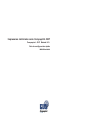 1
1
-
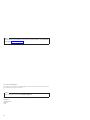 2
2
-
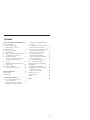 3
3
-
 4
4
-
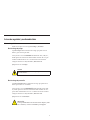 5
5
-
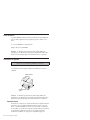 6
6
-
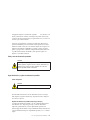 7
7
-
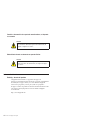 8
8
-
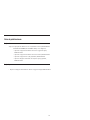 9
9
-
 10
10
-
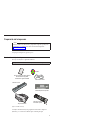 11
11
-
 12
12
-
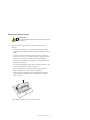 13
13
-
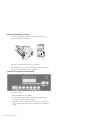 14
14
-
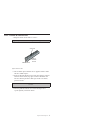 15
15
-
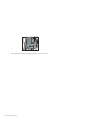 16
16
-
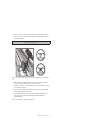 17
17
-
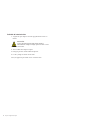 18
18
-
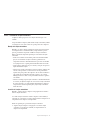 19
19
-
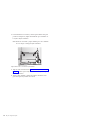 20
20
-
 21
21
-
 22
22
-
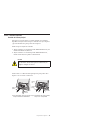 23
23
-
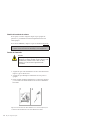 24
24
-
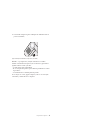 25
25
-
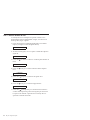 26
26
-
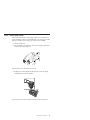 27
27
-
 28
28
-
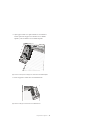 29
29
-
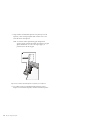 30
30
-
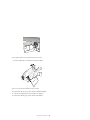 31
31
-
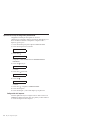 32
32
-
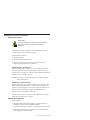 33
33
-
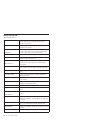 34
34
-
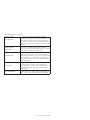 35
35
-
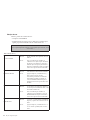 36
36
-
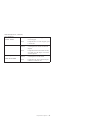 37
37
-
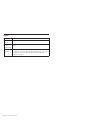 38
38
-
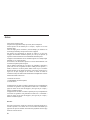 39
39
-
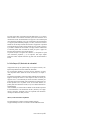 40
40
-
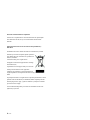 41
41
-
 42
42
-
 43
43
-
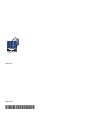 44
44
Compuprint 4247L03 4247L03plus Guía de inicio rápido
- Categoría
- Impresión
- Tipo
- Guía de inicio rápido
Artículos relacionados
-
Compuprint 4247X03 4247X03plus Guía de inicio rápido
-
Compuprint 4247Z03 4247Z03plus Guía de inicio rápido
-
Compuprint 9090 Manual de usuario
-
Compuprint 9060 Manual de usuario
-
Compuprint 9070 Manual de usuario
-
Compuprint 9200 Manual de usuario
-
Compuprint 10200 Manual de usuario
-
Compuprint 9058 Manual de usuario
-
Compuprint SP40 Manual de usuario
-
Compuprint MDP 40 T plus Manual de usuario